Kako onemogućiti automatsku reprodukciju za video i zvuk na Apple TV-u
Jabuka Apple Tv Junak / / May 26, 2023

Objavljeno
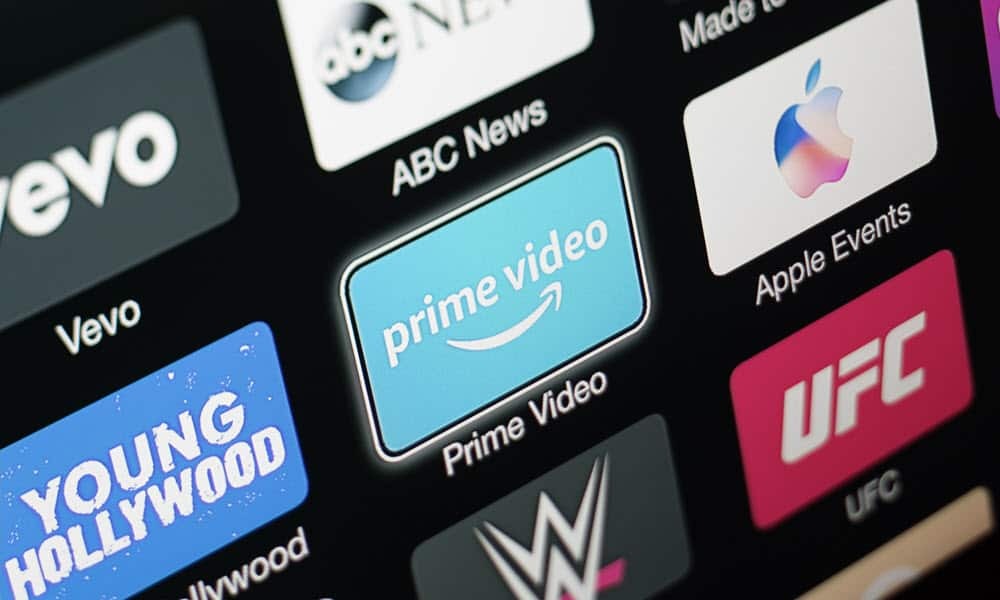
Možete prikazati automatsku reprodukciju na Apple TV-u kako biste zaustavili automatsku reprodukciju nasumične glazbe, TV-a i filmskih isječaka. Ovaj vodič objašnjava kako.
Može biti pomalo neugodno kada se najave filmova i TV emisija počnu automatski reproducirati na Apple TV-u dok pregledavate. Ako se to dogodi, možda biste trebali onemogućiti automatsku reprodukciju pregleda videa na Apple TV-u.
Svrha pregleda najava je jasna — potaknuti vas da pogledate novi film ili seriju. Međutim, možda će vam biti neugodno nositi se s tim.
Ako smatrate da vam automatska reprodukcija smeta na vašem Apple TV-u, možete onemogućiti ovo ponašanje pomoću koraka u nastavku.
Kako onemogućiti automatsku reprodukciju video zvuka na Apple TV-u
Značajka automatske reprodukcije u TV aplikaciji prikazuje preglede Appleovog sadržaja. Možete učiniti nekoliko stvari u vezi s automatskim pregledima videozapisa na Apple TV-u.
Jedan je onemogućavanje zvuka uz zadržavanje videopregleda, a drugi je potpuno onemogućavanje automatskog zvuka i videa.
Da biste onemogućili automatsku reprodukciju video zvuka na Apple TV-u:
- Uključite Apple TV i odaberite postavke aplikacija
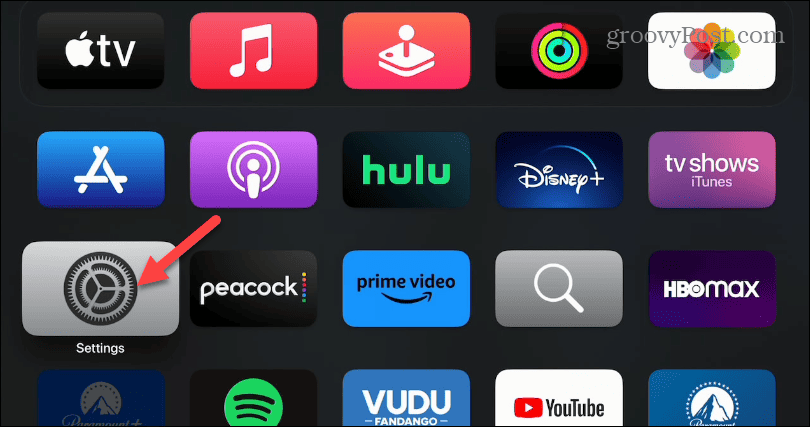
- Pomaknite se niz popis i odaberite aplikacije.
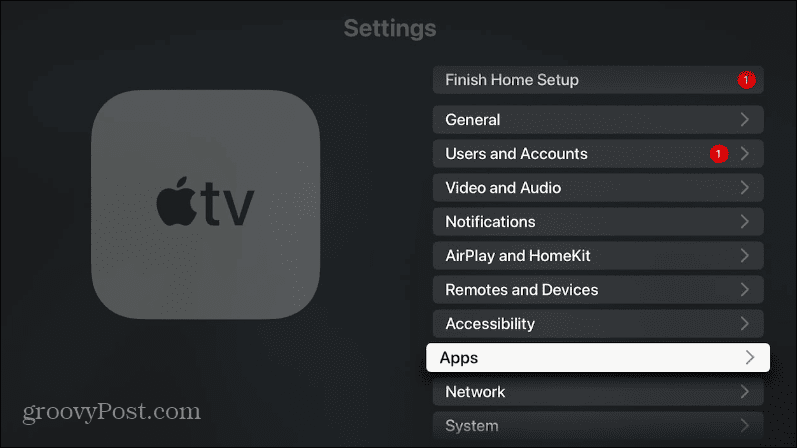
- Ispod Postavke aplikacije odjeljak, odaberite televizor aplikacija
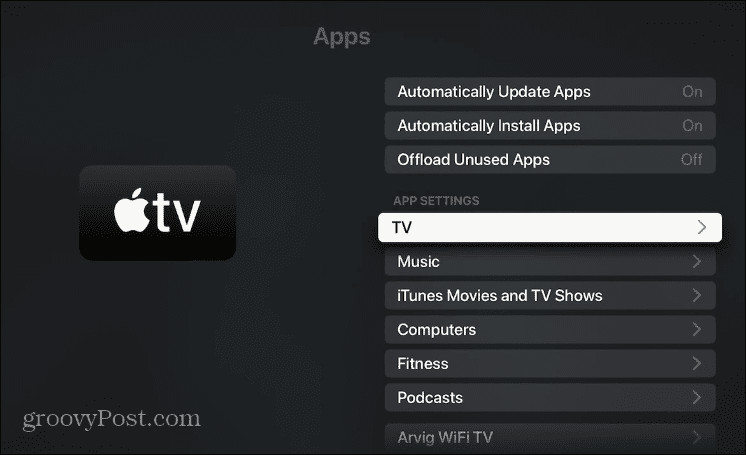
- Pomaknite se prema dolje i isključite Automatska reprodukcija video zvuka opcija.
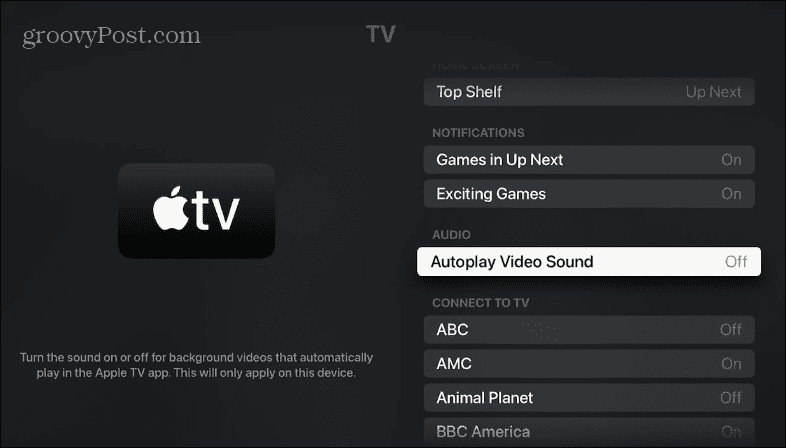
Nakon što dovršite korake, Apple TV će i dalje prikazivati videopreglede emisija, ali zvuk neće dolaziti s vašeg TV-a.
Kako onemogućiti Apple TV postavke automatske reprodukcije videa i zvuka
Na Apple TV-u također možete onemogućiti postavke automatske reprodukcije videozapisa i zvuka.
Da biste onemogućili postavke automatske reprodukcije videa i zvuka na Apple TV-u:
- Otvori postavke aplikacija
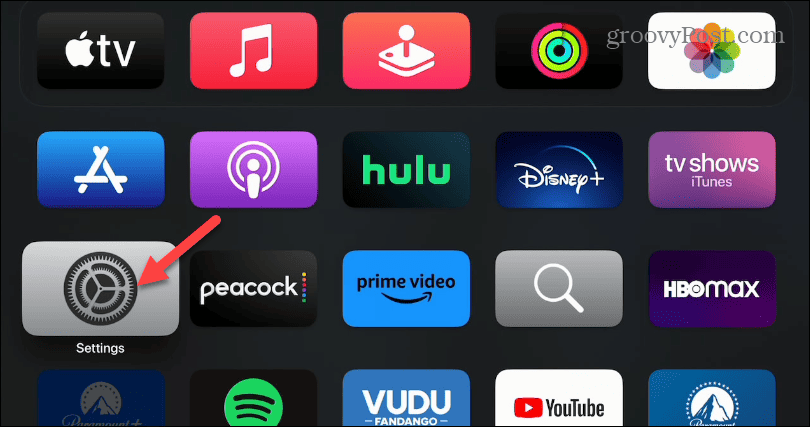
- Na sljedećem zaslonu odaberite Pristupačnost opciju iz izbornika.
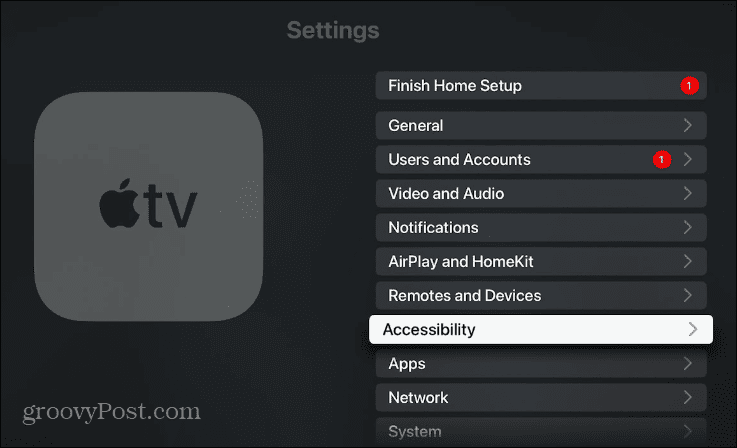
- Ispod Vizija odjeljak, odaberite Pokret.
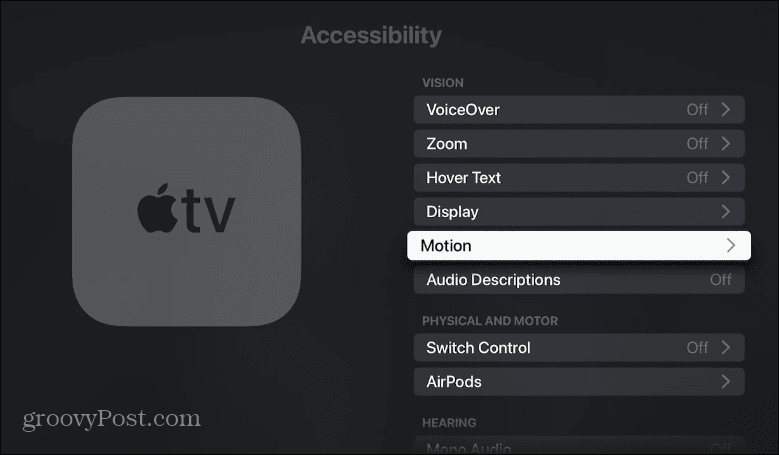
- Isključite Automatska reprodukcija videopregleda opcija.
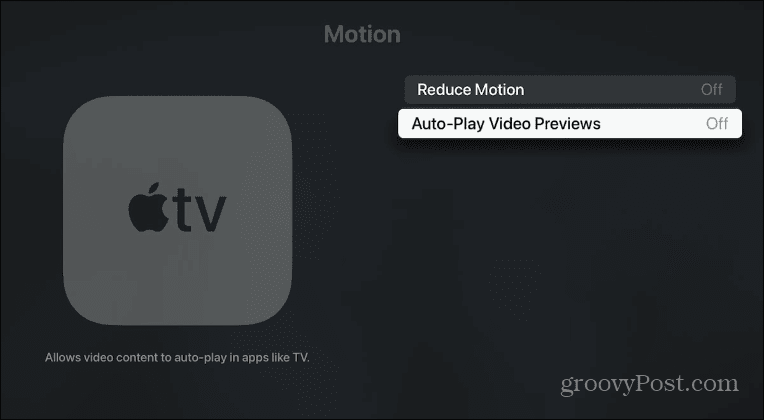
Nakon što slijedite korake, automatska reprodukcija videa i zvuka bit će onemogućena. Imajte na umu da će i dalje biti statična slika svake emisije ili filma, zajedno s opisom o čemu se radi. Ali više neće pokrenuti reprodukciju videozapisa.
Prilagodba postavki vašeg Apple TV sučelja
Bilo da vam se ne sviđaju glasni zvukovi koji dopiru s Apple TV-a dok tražite nešto za gledanje ili želite potpuno isključiti automatsku reprodukciju, to možete učiniti pomoću gornjih koraka. Možete pregledavati Appleove emisije bez smetnji kada je automatska reprodukcija isključena.
Sličan problem postojao je i s Netflixom, a tvrtka je to na kraju dopustila korisnicima isključi automatsku reprodukciju najava. Većina ostalih primarnih servisa za strujanje to također dopušta. Na primjer, možete onemogućite automatsku reprodukciju na Disney Plus.
Nije samo za usluge strujanja. Na primjer, možete onemogućite automatsku reprodukciju videa na Facebooku I također isključite automatsku reprodukciju u trgovini Google Play. Za više informacija provjerite kako isključiti automatsku reprodukciju u drugim mrežnim uslugama kao što su Appleova trgovina aplikacija, LinkedIn i YouTube.
Kako pronaći ključ proizvoda za Windows 11
Ako trebate prenijeti ključ proizvoda za Windows 11 ili vam je samo potreban za čistu instalaciju OS-a,...



